إذا لم تتمكن من تمرير شريط التمرير Slide to Unlock على شاشة القفل ، فقد يواجه جهاز iPhone الخاص بك مشكلة في شاشة اللمس أو قد يكون معلقًا بسبب خلل في البرنامج.
مشاكل شاشة اللمس
الخطوة 1: قم بإزالة واقي الشاشة
يمكن أن تؤثر واقيات الشاشة على حساسية شاشة اللمس الخاصة بـ iPhone. إذا توقف شريط التمرير Slide to Unlock عن الاستجابة بعد تثبيت واقي الشاشة ، فقم بإزالة الواقي وتنظيف الشاشة وجرب شريط التمرير مرة أخرى.
فيديو اليوم
الخطوة 2: اختبر وجود خلل في شاشة اللمس
حاول فتح شريط التمرير عن طريق التمرير في الجزء العلوي أو الأوسط من الشاشة - لست مضطرًا إلى التمرير سريعًا على شريط التمرير نفسه لفتح هذه الشاشة. إذا لم يفلح ذلك ، فاستخدم تطبيق الآلة الحاسبة للتحقق مما إذا كانت شاشة اللمس تعمل أم لا.

حقوق الصورة: الصورة مجاملة أبل
اسحب لأعلى من أسفل الشاشة المقفلة لفتح مركز التحكم. اضغط على آلة حاسبة زر لفتح التطبيق.
اضغط على الأرقام والرموز الموجودة على الآلة الحاسبة لمعرفة ما إذا كانت تسجل أم لا. إذا لم ينجح أي منها ، فقد يكون لديك شاشة تعمل باللمس معيبة - الأمر الذي يتطلب إصلاحًا - أو خللًا في برنامج iPhone.
نصيحة
إذا كنت لا تستخدم واقي شاشة ، امسح الشاشة بقطعة قماش ناعمة وخالية من النسالة. إذا كانت الشاشة تحتوي على بصمات أصابع زيتية ، فاستخدم قطعة قماش مبللة - وليست مبللة -.
قد لا تكتشف أجهزة iPhone إيماءات التمرير إذا كانت أصابعك مبللة ، أو إذا قمت مؤخرًا بتطبيق غسول اليد ، أو إذا كنت ترتدي قفازات.
اي فون مواطن الخلل
قد تصبح أجهزة IPhones غير مستجيبة على بعض الشاشات إذا واجه iPhone خللاً في برنامج النظام أو التطبيق. قد تؤدي إعادة التشغيل أو إعادة التعيين إلى حل المشكلة. إذا لم يحدث ذلك ، فلديك خيارات أخرى لتجاوز شاشة القفل ، حتى تتمكن من إيقاف تشغيل تطبيقات الخلفية التي قد تكون عربات التي تجرها الدواب.
أعد تشغيل أو إعادة تعيين iPhone
الخطوة 1: إعادة التشغيل
لإعادة التشغيل ، اضغط لأسفل على ملف النوم / الاستيقاظ الزر واسحب شريط التمرير عندما يظهر على الشاشة. عندما يتم إيقاف تشغيل iPhone ، اضغط على النوم / الاستيقاظ زر لإعادة تشغيله.
الخطوة 2: إعادة التعيين
إذا لم تؤد عملية إعادة التعيين إلى حل المشكلة أو إذا لم تتمكن من تمرير شريط التمرير هذا أيضًا ، فقم بإعادة تعيين جهاز iPhone. اضغط على كل من ملف النوم / الاستيقاظ و مسكن الأزرار واحتفظ بها حتى ترى شعار Apple. حرر الأزرار وانتظر حتى يتم إعادة تشغيل iPhone.
اتصل بـ iPhone
عند ورود مكالمة إلى هاتف مغلق ، تتحول شاشة القفل إلى شريط تمرير المكالمة. اتصل بـ iPhone. انتقد قم بالتمرير للإجابة زر على iPhone ، إذا استطعت ، ثم أغلق المكالمة.
تجاوز شاشة القفل لإغلاق التطبيقات
الخطوة 1: استدعاء Siri
يمكن لـ Siri فتح التطبيقات من شاشة القفل نيابة عنك ، مما يتيح لك الوصول إلى الشاشة الرئيسية من الباب الخلفي. اضغط باستمرار على مسكن زر حتى تسأل Siri كيف يمكنها المساعدة. يقول افتح البريد الإلكتروني أو أفتح الإعدادات وأدخل رمز المرور الخاص بك ، إذا طُلب منك ذلك. بمجرد دخولك إلى التطبيق أو قائمة الإعدادات ، اضغط على مسكن للذهاب إلى الشاشة الرئيسية.
الخطوة 2: تجاوز تطبيق الكاميرا

حقوق الصورة: الصورة مجاملة أبل
إذا تم تعطيل Siri على iPhone ، فانقر فوق الة تصوير على شاشة القفل واسحب لأعلى لفتح تطبيق الكاميرا.

حقوق الصورة: الصورة مجاملة أبل
اضغط على صورة فوتوغرافية صندوق. يختار جميع الصور وأدخل رمز المرور الخاص بك ، إذا طُلب منك ذلك. اضغط على مسكن زر ، ويجب أن ينتقل iPhone مباشرة إلى الشاشة الرئيسية.
الخطوة 3: أغلق جميع التطبيقات المفتوحة
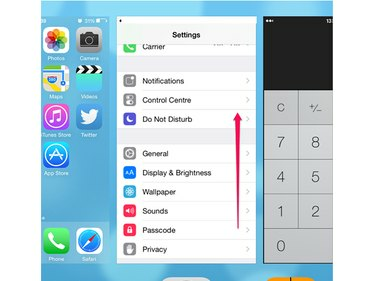
حقوق الصورة: الصورة مجاملة أبل
أغلق جميع التطبيقات التي تعمل في الخلفية من خلال النقر المزدوج على ملف مسكن زر. في قائمة التطبيقات ، اسحب كل تطبيق لأعلى باتجاه الجزء العلوي من الشاشة لإجباره على الإغلاق تمامًا.
نصيحة
إذا كنت لا تزال غير قادر على فتح iPhone من شاشة القفل ، فاتصل دعم Apple iPhone.



